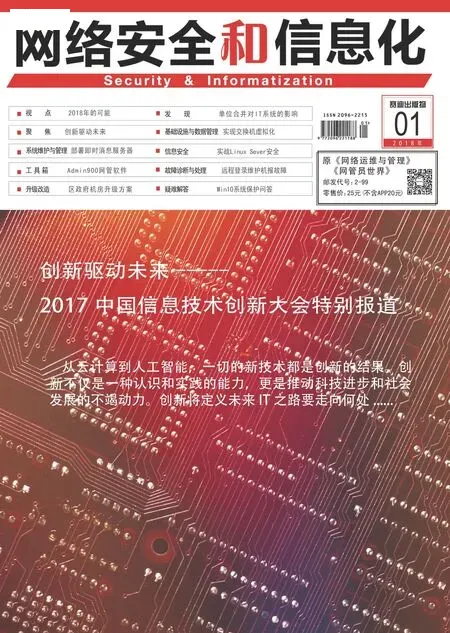安全模式助力系统安全
防止非法加载
每当Windows系统遭到恶意攻击,或发生不可预知的系统故障时,相信很多人会下意识重启系统。在重启过程中,善于使用安全模式,可以防止恶意程序在开机时自动非法加载,因为该模式支持最少加载、带网络连接、使用命令行、使用系统维护工具等工作方式。
由于进入Windows系统安全模式,必须要求用户眼疾手快,如果反应稍微迟钝,错过了F8功能键按下时机,安全模式状态就无法进入了。建议大家“安全模式进入器”工具,实现防止病毒木马非法加载目的。例如,在程序操作界面中,勾选“重启进入安全模式——最少加载”选项,点击“重启”按钮,这样Windows系统只会加载一些基本模块,其他任何程序都会被阻止运行,病毒、木马等恶意程序就无法趁虚而入了。
要想通过安全模式,解决一些稀奇古怪的网络故障时,可以勾选“重启进入安全模式——带网络连接”选项,让Windows系统自动切换到带有网络连接的系统安全模式,该模式会自动加载与网络连接有关的系统文件。要想通过系统安全模式来解决一些计算机故障时,不妨勾选“重启进入安全模式——可以使用系统维护工具”选项,在相对干净一些的系统环境中,使用某些工具完成系统的管理、维护任务。
在勾选好有关启动选项,同时准备重启系统之前,必须要将当前正在处理的数据内容存储好,以防信息丢失。点击“重启”按钮后,系统会自动出现提示框,询问用户是否真的要重启系统,此时点击“是”按钮,Windows系统就能自动切换到安全模式的特定工作状态了。
限制自由进入
在多人共同使用一台计算机的情况下,不少用户往往会悄悄启动到系统安全模式,任意删除系统文件或调整系统配置,引起系统无法正常启动运行,如何阻止普通用户自由进入系统安全模式呢?可以借助“开机F8加密器”工具,来加密保护系统安全模式启动通道。
下面,根据工作实际设置好系统启动运行时,要在系统启动菜单中显示的内容,这当然要包括F8功能菜单项。为让用户有充裕的时间去选择启动菜单项,建议定义好“等待时间”参数,最好让系统启动菜单等待时间超过10秒,但也不能太长。在完成配置操作后,单击“安装”按钮,没有多长时间就能看到“F8加密安装完成”提示,退出设置对话框后,重新启动系统,这样就能看到系统启动菜单和原先不一样了。当选择了F8功能菜单后,系统将会强制用户一定要输入事先配置好的密码,才能顺利进入到系统安全模式状态。而不知道密码的用户,是不能随意进行系统安全模式状态的。
强制自动锁定
Windows 7系统默认允许标准用户进入安全模式,不过在安全性要求很高的情形下,这是绝对不允许的,如何才能阻止标准用户启动到安全模式状态呢?我们可以从微软官网下载使用相关的热修复补丁程序,该补丁能阻止标准用户登录使用安全模式。
要想有效安装热修复补丁程序,首先需要依次单击系统桌面上的“开始”、“运行”命令,展开系统运行对话框,输入“regedit”命令切换到系统注册表编辑界面。在该编辑界面左侧区域,将鼠标定位到“HKEY_LOCAL_MACHINESOFTWAREMicrosoftWindowsCurrentVersionPoliciesSystem”注 册 表目录上,用鼠标右键单击指定目录名称,执行右键菜 单 中 的“新 建”、“DWORD(32-bit) 值”命令,并将新创建的双字节键值取名 为“SafeModeBlockNon Admins”。
之后用鼠标双击新建好 的“SafeModeBlockNon Admins”双字节键值,切换到键值设置对话框,输入数值“1”,确认后退出,同时重启动系统。这样,Windows 7系统日后将利用标准账号锁定安全模式下的用户权限。
巧妙进行修复
正常情况下,安全模式是通过最小模式启动运行系统,该模式不会加载运行任何第三方设备驱动程序,这样潜藏在本地系统中的许多隐性错误就能得到检查和修复。
不过,最近笔者发现自己的计算机系统连安全模式都无法进入了。出现这种现象,很可能是系统相关注册表键值或系统安全模式相关文件被病毒木马非法破坏或删除了。在意外遇到这种现象时,我们可以尝试通过专业工具“SMFixer”来对系统安全模式执行修复操作。
在进行修复操作时,首先对SMFixer程序进行解压并运行SMFixer程序。当弹出对应程序界面后,单击“Fix”按钮,SMFixer程序会自动扫描并修复系统,等到修复操作结束后,该程序会强制系统进行重启,这样系统安全模式或许就能成功修复了。
要是上述修复操作无法解决问题时,不妨尝试从网上下载获得fixsafemode.reg的注册表项,双击后对系统注册表相关键值执行修复操作,这种修复方式有时能够解决系统注册表被病毒木马删除或者破坏原因引起的无法进入安全模式情况。
恢复禁用状态
网络上有的特种病毒能偷偷关闭Windows系统的安全模式功能,日后即使借助专业安全工具清除干净了病毒程序,被关闭的安全模式功能也不能自动恢复正常。
使 用“Enable Disable SafeMode”工具可以轻松恢复被病毒偷偷关闭的安全模式功能。首先下载获得Enable Disable SafeMode程序,按照正确方法进行安装启动,弹出主程序窗口。
在这里一旦“Enable SafeMode”按钮处于可点击状态时,那就意味着此刻系统的安全模式功能已被网络病毒关闭,我们只要重新点击该按钮,就能很方便地将系统安全模式恢复启用了。要是系统安全模式功能没有被关闭,那么这里的“Disable SafeMode”按钮将处于有效点击状态,按下该按钮,系统安全模式功能会被关闭,关闭该功能能有效防止一些恶意用户任意利用安全模式,破坏本地计算机系统的重要配置。
若通过Enable Disable SafeMode工具还不能恢复被意外关闭的系统安全模式功能时,可以再尝试通过SRENG工具进行强力修复,该工具通过完善内置的异常检测机制,使用第三代数字签名检测技术,增加感染型病毒检测功能以及软件运行环境检测和自动修复功能,来对系统进行全面彻底地修复操作。